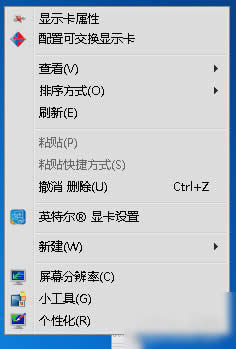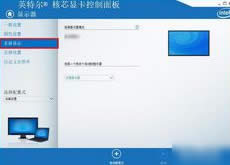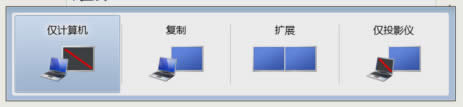电脑连接投影仪|Windows10笔记本连接投影仪最快方法!
发布时间:2022-07-17 文章来源:xp下载站 浏览:
|
Windows 10是美国微软公司研发的跨平台及设备应用的操作系统。是微软发布的最后一个独立Windows版本。Windows 10共有7个发行版本,分别面向不同用户和设备。2014年10月1日,微软在旧金山召开新品发布会,对外展示了新一代Windows操作系统,将它命名为“Windows 10”,新系统的名称跳过了这个数字“9”。截止至2018年3月7日,Windows 10正式版已更新至秋季创意者10.0.16299.309版本,预览版已更新至春季创意者10.0.17120版本 电脑连接投影仪|win10笔记本连接投影仪最快方法! 随着现在的科技越来越发达,笔记本也可连接上多媒体,比如公司开会的时候,都是拿着笔记本电脑来连接投影仪使用的,那么怎么把笔记本和投影仪连接上呢?这倒也是一个难题,下面系统之家官网 教你windows10笔记本如何连接投影仪。 首先认识一下笔记本的这几个接口: 1、HDMI接口及连接线 2、MiniHDMI接口及连接线 3、VGA接口及连接线#f# 4、DP接口的数据线连接 5、MiniDP接口及数据线线 接下来就是连接投影仪啦,小编的电脑是用左侧的VGA和HDMI接口同时输出视频信号,分别使用VGA线和HDMI线连接两个显示器。 要先安装显卡驱动程序的完整安装版。然后从显卡控制台中进行多屏显示设置模式。然后鼠标右键点击桌面,然后点击“英特尔显示设置”;然后在弹出的设置主页中点击“显示器”。 最后在“显示器”属性设置左侧列表中点击“多屏设置”,再点显示模式。多屏显示时,最多只能有一个屏幕与主屏以复制模式显示,另一个屏幕以扩展模式显示。(如果是win7可以直接按快捷键windows 键+P哟~根据实际情况选择模式来把视频投到投影仪上。) 以上就是windows10笔记本如何连接投影仪介绍了,有需要的用户,可参照以上的方法进行操作。
Windows 10系统成为了智能手机、PC、平板、Xbox One、物联网和其他各种办公设备的心脏,使设备之间提供无缝的操作体验。 |
本文章关键词: 电脑连接投影仪|win10笔记本连接投影仪最快办法!
相关文章
本类教程排行
系统热门教程
本热门系统总排行